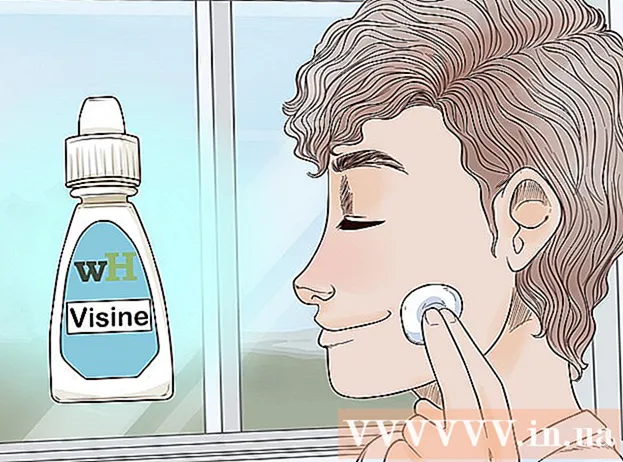লেখক:
Alice Brown
সৃষ্টির তারিখ:
25 মে 2021
আপডেটের তারিখ:
1 জুলাই 2024

কন্টেন্ট
এই নিবন্ধটি আপনাকে দেখাবে কিভাবে উইন্ডোজ এবং ম্যাক ওএস এক্স কম্পিউটারে ভিএলসি মিডিয়া প্লেয়ার ব্যবহার করে অডিও রেকর্ড করতে হয়।
ধাপ
2 এর পদ্ধতি 1: উইন্ডোজ
 1 VLC চালু করুন। সাদা ফিতেযুক্ত কমলা শঙ্কু আইকনে ক্লিক করুন।
1 VLC চালু করুন। সাদা ফিতেযুক্ত কমলা শঙ্কু আইকনে ক্লিক করুন। - যদি আপনার কম্পিউটারে ভিএলসি না থাকে তবে এটি ইনস্টল করুন।
 2 মেনু খুলুন দেখুন. আপনি এটি স্ক্রিনের শীর্ষে মেনু বারে পাবেন। একটি মেনু খুলবে।
2 মেনু খুলুন দেখুন. আপনি এটি স্ক্রিনের শীর্ষে মেনু বারে পাবেন। একটি মেনু খুলবে।  3 ক্লিক করুন অতিরিক্ত নিয়ন্ত্রণ. আপনি এই বিকল্পটি মেনুর মাঝখানে পাবেন। প্লে বোতামের উপরে অতিরিক্ত নিয়ন্ত্রণগুলি উপস্থিত হয়।
3 ক্লিক করুন অতিরিক্ত নিয়ন্ত্রণ. আপনি এই বিকল্পটি মেনুর মাঝখানে পাবেন। প্লে বোতামের উপরে অতিরিক্ত নিয়ন্ত্রণগুলি উপস্থিত হয়।  4 মেনু খুলুন মিডিয়া. আপনি এটি স্ক্রিনের শীর্ষে মেনু বারে পাবেন।
4 মেনু খুলুন মিডিয়া. আপনি এটি স্ক্রিনের শীর্ষে মেনু বারে পাবেন।  5 ক্লিক করুন ক্যাপচার ডিভাইস খুলুন. আপনি এই বিকল্পটি মেনুর মাঝখানে পাবেন।
5 ক্লিক করুন ক্যাপচার ডিভাইস খুলুন. আপনি এই বিকল্পটি মেনুর মাঝখানে পাবেন।  6 আইকনে ক্লিক করুন
6 আইকনে ক্লিক করুন  "অডিও ডিভাইসের নাম" বিকল্পের পাশে। একটি মেনু খুলবে। এতে শব্দ উৎস নির্বাচন করুন:
"অডিও ডিভাইসের নাম" বিকল্পের পাশে। একটি মেনু খুলবে। এতে শব্দ উৎস নির্বাচন করুন: - আপনার কম্পিউটারের মাইক্রোফোন থেকে অডিও রেকর্ড করতে "মাইক্রোফোন" অপশনে ক্লিক করুন।
- আপনার স্পিকার থেকে শব্দ রেকর্ড করতে "স্টিরিও মিক্স" অপশনে ক্লিক করুন।
 7 ক্লিক করুন বাজান. আপনি উৎস উইন্ডোর নীচে এই বিকল্পটি পাবেন।
7 ক্লিক করুন বাজান. আপনি উৎস উইন্ডোর নীচে এই বিকল্পটি পাবেন।  8 অডিও রেকর্ডিং শুরু করতে "রেকর্ড" বোতামে ক্লিক করুন। এই বোতামটি একটি লাল বৃত্ত দ্বারা চিহ্নিত এবং প্লে বোতামের উপরে অবস্থিত।
8 অডিও রেকর্ডিং শুরু করতে "রেকর্ড" বোতামে ক্লিক করুন। এই বোতামটি একটি লাল বৃত্ত দ্বারা চিহ্নিত এবং প্লে বোতামের উপরে অবস্থিত। - আপনি যদি আপনার কম্পিউটার স্পিকার থেকে অডিও রেকর্ড করতে চান তাহলে অডিও ফাইলটি চালান।
 9 রেকর্ডিং বন্ধ করতে আবার রেকর্ড বাটনে ক্লিক করুন।
9 রেকর্ডিং বন্ধ করতে আবার রেকর্ড বাটনে ক্লিক করুন। 10 "স্টপ" বোতামে ক্লিক করুন। এই বোতামটি একটি কালো বর্গ দিয়ে চিহ্নিত এবং প্লে বোতামের ডানদিকে অবস্থিত।
10 "স্টপ" বোতামে ক্লিক করুন। এই বোতামটি একটি কালো বর্গ দিয়ে চিহ্নিত এবং প্লে বোতামের ডানদিকে অবস্থিত।  11 রেকর্ড করা অডিও ফাইলটি চালান। এটি করার জন্য, "স্টার্ট" মেনুটি খুলুন
11 রেকর্ড করা অডিও ফাইলটি চালান। এটি করার জন্য, "স্টার্ট" মেনুটি খুলুন  , "ফাইল এক্সপ্লোরার" এ ক্লিক করুন
, "ফাইল এক্সপ্লোরার" এ ক্লিক করুন  , উইন্ডোর বাম ফলকের "মিউজিক" ফোল্ডারে ক্লিক করুন এবং একটি অডিও ফাইলে ক্লিক করুন যার নাম "vlc-record-" দিয়ে শুরু হয় এবং রেকর্ডিংয়ের তারিখ এবং সময় দিয়ে শেষ হয়।
, উইন্ডোর বাম ফলকের "মিউজিক" ফোল্ডারে ক্লিক করুন এবং একটি অডিও ফাইলে ক্লিক করুন যার নাম "vlc-record-" দিয়ে শুরু হয় এবং রেকর্ডিংয়ের তারিখ এবং সময় দিয়ে শেষ হয়। - ডিফল্টরূপে, ভিএলসি মিউজিক ফোল্ডারে জেনারেট করা অডিও ফাইল এবং ভিডিও ফোল্ডারে ভিডিও ফাইল পাঠায়।
2 এর পদ্ধতি 2: ম্যাক ওএস এক্স
 1 ভিএলসি চালু করুন। সাদা ফিতেযুক্ত কমলা শঙ্কু আইকনে ক্লিক করুন।
1 ভিএলসি চালু করুন। সাদা ফিতেযুক্ত কমলা শঙ্কু আইকনে ক্লিক করুন। - যদি আপনার কম্পিউটারে ভিএলসি না থাকে তবে এটি ইনস্টল করুন।
 2 মেনু খুলুন ফাইল. আপনি এটি স্ক্রিনের শীর্ষে মেনু বারে পাবেন। একটি মেনু খুলবে।
2 মেনু খুলুন ফাইল. আপনি এটি স্ক্রিনের শীর্ষে মেনু বারে পাবেন। একটি মেনু খুলবে।  3 ক্লিক করুন ক্যাপচার ডিভাইস খুলুন. আপনি এই বিকল্পটি মেনুর মাঝখানে পাবেন।
3 ক্লিক করুন ক্যাপচার ডিভাইস খুলুন. আপনি এই বিকল্পটি মেনুর মাঝখানে পাবেন।  4 "অডিও" বিকল্পের পাশে বাক্সটি (একটি সাদা চেকমার্ক আকারে) চেক করুন।
4 "অডিও" বিকল্পের পাশে বাক্সটি (একটি সাদা চেকমার্ক আকারে) চেক করুন। 5 অডিও মেনু খুলুন এবং একটি অডিও উৎস নির্বাচন করুন। মেনু কম্পিউটারের অপশন প্রদর্শন করে। রেকর্ড করা অডিওর উৎস নির্বাচন করুন:
5 অডিও মেনু খুলুন এবং একটি অডিও উৎস নির্বাচন করুন। মেনু কম্পিউটারের অপশন প্রদর্শন করে। রেকর্ড করা অডিওর উৎস নির্বাচন করুন: - অন্তর্নির্মিত মাইক্রোফোন থেকে অডিও রেকর্ড করতে বিল্ট-ইন মাইক্রোফোন অপশনে ক্লিক করুন।
- আপনার কম্পিউটারের সাথে সংযুক্ত একটি বহিরাগত মাইক্রোফোন বা অন্যান্য অডিও উৎস থেকে অডিও রেকর্ড করতে "অডিও ইনপুট" বিকল্পে ক্লিক করুন।
- সাউন্ডফ্লাওয়ার সফটওয়্যারটি ইনস্টল করুন এবং আপনার কম্পিউটার স্পিকার থেকে শব্দ রেকর্ড করার জন্য "সাউন্ডফ্লাওয়ার" বিকল্পটি নির্বাচন করুন।
 6 ক্লিক করুন খোলা. আপনি উৎস উইন্ডোর নীচে এই নীল বোতামটি পাবেন।
6 ক্লিক করুন খোলা. আপনি উৎস উইন্ডোর নীচে এই নীল বোতামটি পাবেন।  7 মেনু খুলুন প্লেব্যাক. আপনি এটি স্ক্রিনের শীর্ষে মেনু বারে পাবেন।
7 মেনু খুলুন প্লেব্যাক. আপনি এটি স্ক্রিনের শীর্ষে মেনু বারে পাবেন।  8 ক্লিক করুন রেকর্ডিংঅডিও রেকর্ডিং শুরু করতে। এটি মেনুর শীর্ষে তৃতীয় বিকল্প।
8 ক্লিক করুন রেকর্ডিংঅডিও রেকর্ডিং শুরু করতে। এটি মেনুর শীর্ষে তৃতীয় বিকল্প। - আপনি যদি আপনার কম্পিউটার স্পিকার থেকে অডিও রেকর্ড করতে চান তাহলে অডিও ফাইলটি চালান।
 9 "স্টপ" বোতামে ক্লিক করুন। এই বোতামটি কালো বর্গ দিয়ে চিহ্নিত এবং জানালার নীচে অবস্থিত।
9 "স্টপ" বোতামে ক্লিক করুন। এই বোতামটি কালো বর্গ দিয়ে চিহ্নিত এবং জানালার নীচে অবস্থিত।  10 রেকর্ড করা অডিও ফাইলটি চালান। এটি করার জন্য, একটি ফাইন্ডার উইন্ডো খুলুন (ফাইন্ডারে নীল মুখ আইকনে ক্লিক করুন), উইন্ডোর বাম প্যানে থাকা মিউজিক ফোল্ডারে ক্লিক করুন এবং একটি অডিও ফাইলে ক্লিক করুন যার নাম "ভিএলসি-রেকর্ড-" দিয়ে শুরু হয় এবং রেকর্ডিংয়ের তারিখ এবং সময় দিয়ে শেষ হয়।
10 রেকর্ড করা অডিও ফাইলটি চালান। এটি করার জন্য, একটি ফাইন্ডার উইন্ডো খুলুন (ফাইন্ডারে নীল মুখ আইকনে ক্লিক করুন), উইন্ডোর বাম প্যানে থাকা মিউজিক ফোল্ডারে ক্লিক করুন এবং একটি অডিও ফাইলে ক্লিক করুন যার নাম "ভিএলসি-রেকর্ড-" দিয়ে শুরু হয় এবং রেকর্ডিংয়ের তারিখ এবং সময় দিয়ে শেষ হয়। - ডিফল্টরূপে, ভিএলসি মিউজিক ফোল্ডারে জেনারেটেড অডিও ফাইল পাঠায়।